Appleが教えてくれない!? iOS 7の便利な隠し機能10選 (original) (raw)
AppleがリリースしたiOS 7。その一新されたデザインとクールな新機能がiPhone・iPadユーザーを魅了しています。
しかし実は、まだAppleがおおっぴらに伝えてくれていない本当の魅力がたくさん隠されているのです。そんな秘密の機能のうち、僕たちがいつも翻訳してお届けしている米Lifehackerから、彼ら編集部が独自に選んだベスト10を紹介します。と、その前に、iOS 7に関する以下の記事もあわせてどうぞ。
それでは以下、10位からどうぞ!
第10位:パスワードを10回間違えたら全データ消去
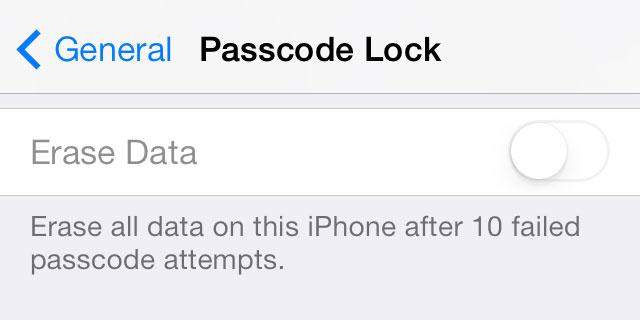
データを守るにはパスワードが有効です。でも、パスワードは解読される可能性があります。そこで、連続で何度も間違えた場合はデータを全消去するように設定しておきましょう。安全性がぐっと高まります。
やり方はかんたん。[設定]-[一般]-[パスコードロック]で、画面のいちばん下にある「データを消去」を選択するだけ。これで、パスコードの入力に10回失敗すると、iPhone上のデータがすべて消去されるようになります。
第9位:Siriで電話管理
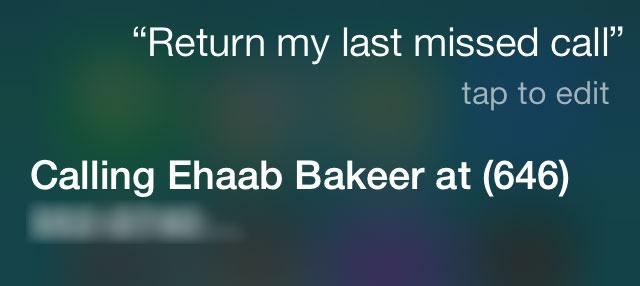
Siriは、声が変わっただけでなく、電話履歴を管理してくれるようになりました。留守番電話を聞きたければ、Siriに伝えればOK。不在着信への折り返しも同様、Siriが管理してくれます。あなたはただ要求を伝えるだけで、あとはSiri任せで済んじゃいます。
第8位:AirDropで見つからないようにする
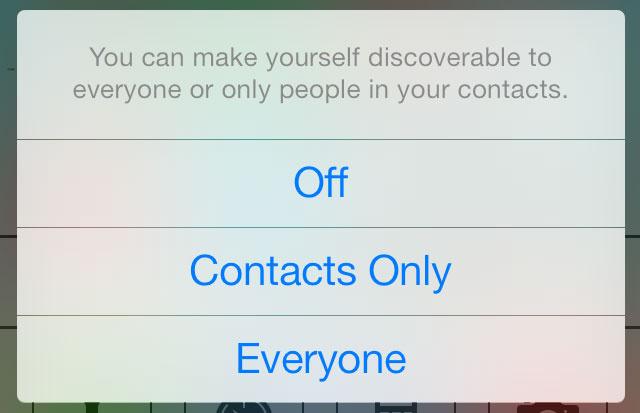
AirDropは、近くにいるiOS7ユーザーとの間でかんたんにファイルをシェアできる便利な機能です。ただ、その状態を赤の他人には知られたくないこともあるでしょう。
あなたへのファイル送信を制限するには、コントロールセンターでAirDropのセクションをタップすると、検出を許可する相手を「オフ/連絡先のみ/全員」から選択できます。これを設定しておけば、ファイルリクエストを受け付ける相手を制限することができます。
第7位:マップの夜間モードで夜のドライブを安全に

夜のドライブ中には、明るい画面がまぶしすぎて邪魔になることもありますよね。Appleの純正マップアプリは、現在時刻に応じて画面の明るさを調節してくれます。この機能は標準で実装されているので、手動で有効にする必要はありません。
第6位:コンパスアプリで水平を測定
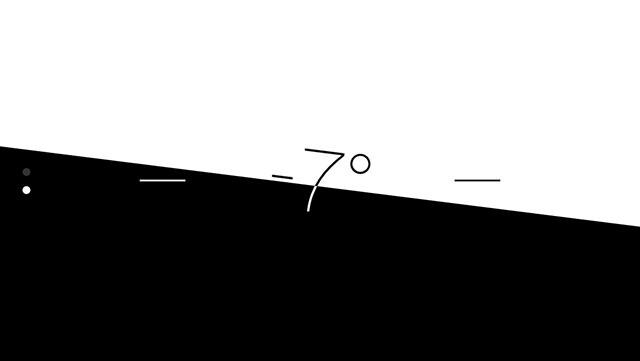
壁の額縁が曲がっているのが気になる? そんなあなたのために、コンパスアプリに、水準器機能が追加されました。iPhoneを壁にあてて、左右に傾けてみましょう。0度に落ち着いたところが水平です。これで額縁もぴしっと90度に掛けられますね。
第5位:メッセージに受信時刻を表示
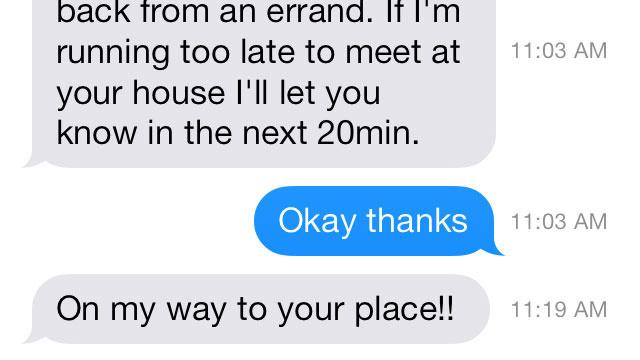
メッセージの受信時刻がわからずに苦労したことはありませんか? メッセージアプリでは、タイムスタンプが表示できるようになりました。時刻を知りたいメッセージ上で、右から左にスワイプするだけです。
第4位:信頼できるフリーのWi-Fiホットスポットに自動接続
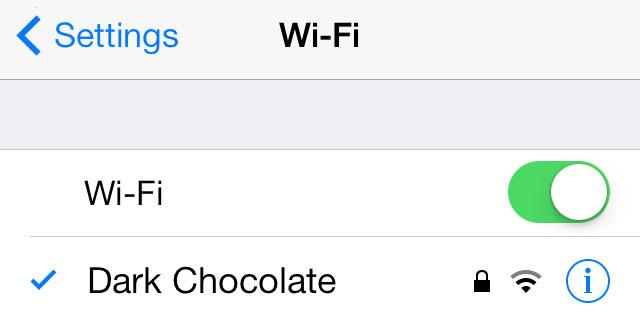
iOS7は、信頼できるフリーのWi-Fiホットスポットには、自動で接続します。例えばAT&T Wi-Fi(米国の場合)のエリアに入ると自動で接続されるので、手間が省けます。
第3位:全メールを開封済みに
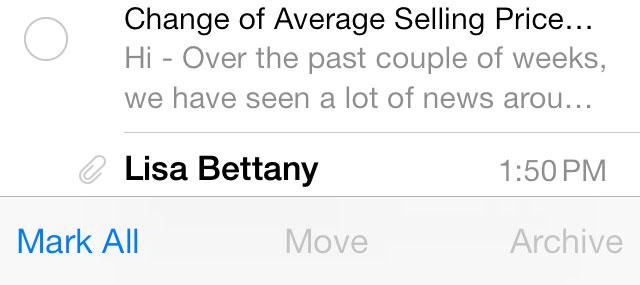
iOS7では、メールボックスの受信トレイで「編集」をタップすると、「すべてマーク」を選択できるように。そこから「フラグ」または「開封済みにする」を選べます。
第2位:音声のみでFaceTime通話
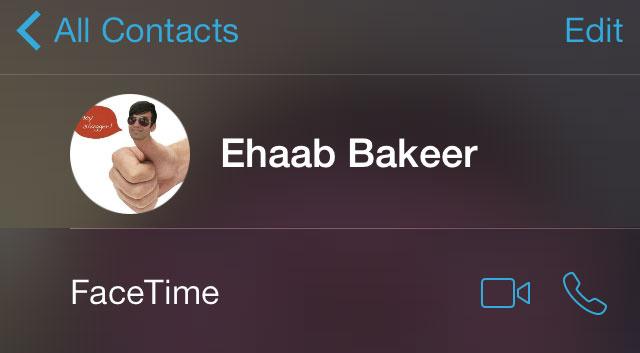
FaceTimeのテレビ電話は便利なのですが、部屋着でいるときや寝癖がひどいときは、自分の顔を見せたくないもの。そんなときのために、音声のみの通話も可能です。テレビ電話と同じ方法で相手を選択し、ビデオのアイコンではなく電話のアイコンをタップしてください。
第1位:電話・メールを着信拒否
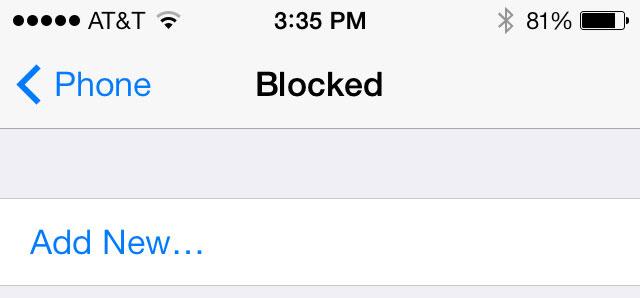
これまでのiOSは着信拒否の設定がわずらわしく、有効にするには熟練が必要でした。でも、iOS7ではぐっとかんたんに。[設定]-[電話]または[設定]-[メッセージ]で、下の方にある「着信拒否設定」をタップします。開いた画面で、拒否する相手を登録するだけでOK。気が変わったら、いつでも着信拒否設定を解除できるのでご安心を。
Adam Dachis(原文/訳:堀込泰三)